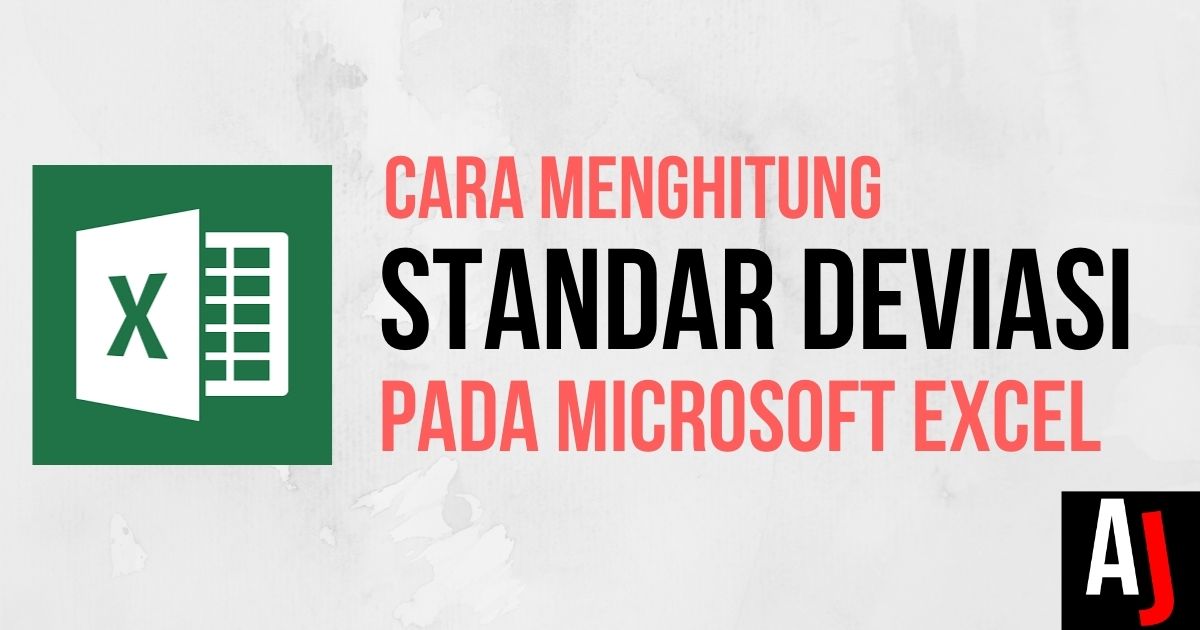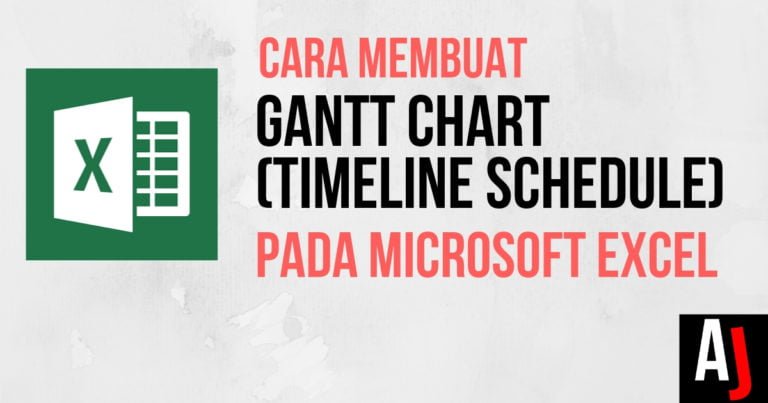Bagi kamu yang ingin mencari nilai simpangan baku alias standar deviasi menggunakan Microsoft Excel, berikut ini akan Asaljeplak berikan caranya.
Micrsoft Excel selain bisa digunakan untuk membuat tabel dan data input, juga bisa digunakan untuk kebutuhan statistika sederhana, tanpa harus menggunakan software semacam SPSS atau SAS.
Kali ini akan Asaljeplak berikan cara untuk menghitung Simpangan Baku a.k.a Standar Deviasi (Standard Deviation) menggunakan Microsoft Excel.
Langkah-langkahnya adalah sebagai berikut:
- Siapkan set data yang akan dihitung standar deviiasi nya
- Pada kolom kosong yang ingin ditampilkan nilai standar deviasi, ketikkan rumus berikut ini: =STDEV.S(rentang data) atau =STDEV.P(rentang data)
- Tekan enter untuk memunculkan nilai.
Apa bedanya STDEV.S deengan STDEV.P ?
STDEV.S digunakan apabila data milikmu merupakan sampel dari populasi.
STDEV.P digunakan apabila data milikmu merupakan Total Populasi.
Sebagai catatan, kedua fungsi diatas tidak akan menghitung data yang berupa teks maupun logical values (misalnya true-false), melainkan hanya data berupa angka saja.
Apabila data milikmu adalah teks ataupun logical values, gunakan STDEVA atau STDEVPA.
Rumus perhitungan yang digunakan Excel untuk mengkalkulasi data tersebut untuk fungsi STDEV.S adalah:
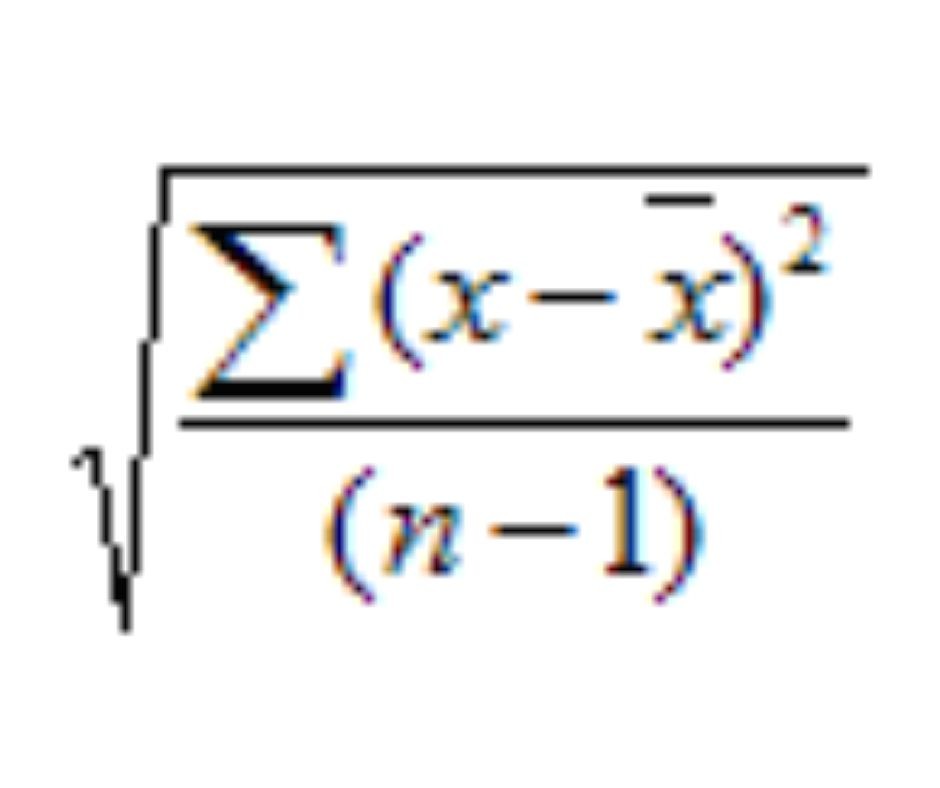
dimana x merupakan rata-rata dari nilai tengah sampel, dan n merupakan ukuran sampel.
Sementara rumus perhitungan yang digunakan Excel untuk mengkalkulasi data tersebut untuk fungsi STDEV.P adalah:
dimana x merupakan rata-rata dari nilai tengah sampel, dan n merupakan ukuran sampel/populasi.
Apa maksudnya rentang data ?
Rentang data yang dimaksud diatas adalah kolom/sel pada excel yang mengandung data yang ingin kamu hitung nilai simpangan baku nya (tidak termasuk judul).
Misalnya, data kamu terletak pada sel A3 sampai A100 dan data tersebut berupa sampel dari populasi, maka fungsinya adalah sebagai berikut:
=STDEV.S(A3:A100)
Sementara kalau data kamu terletak pada sel A3 sampai A87 dan data tersebut merupakan Total Populasi, maka fungsinya adalah sebagai berikut:
=STDEV.P(A3:A87)